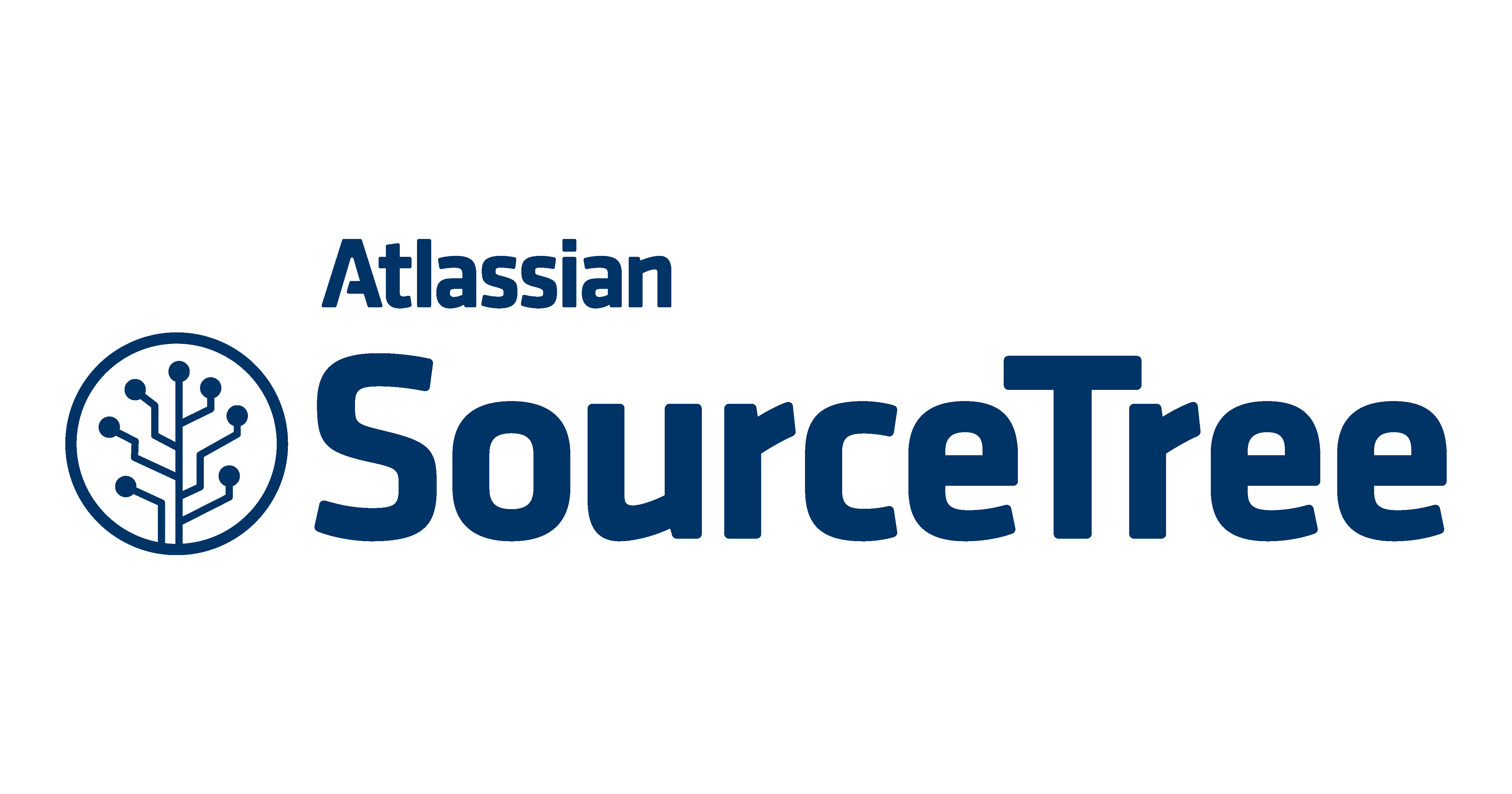SourceTree를 이용한 GitLab 사용하기! GitLab
IDE: VSCode
🎬작업 흐름
GitLab 프로젝트 생성
처음 로그인을 하고나면 바로 보이는 화면
Create a project 선택하여 프로젝트를 만들어 봅시다
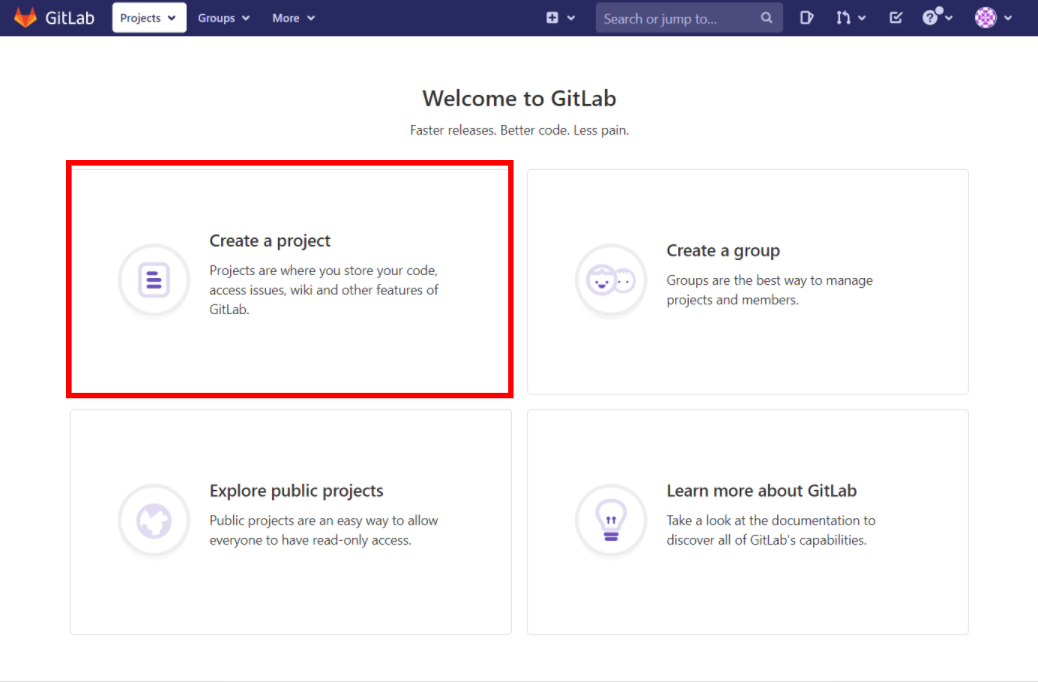 이어서 Creeate blank project - 아무것도 없는 빈 공간의 프로젝트 저장소
이어서 Creeate blank project - 아무것도 없는 빈 공간의 프로젝트 저장소
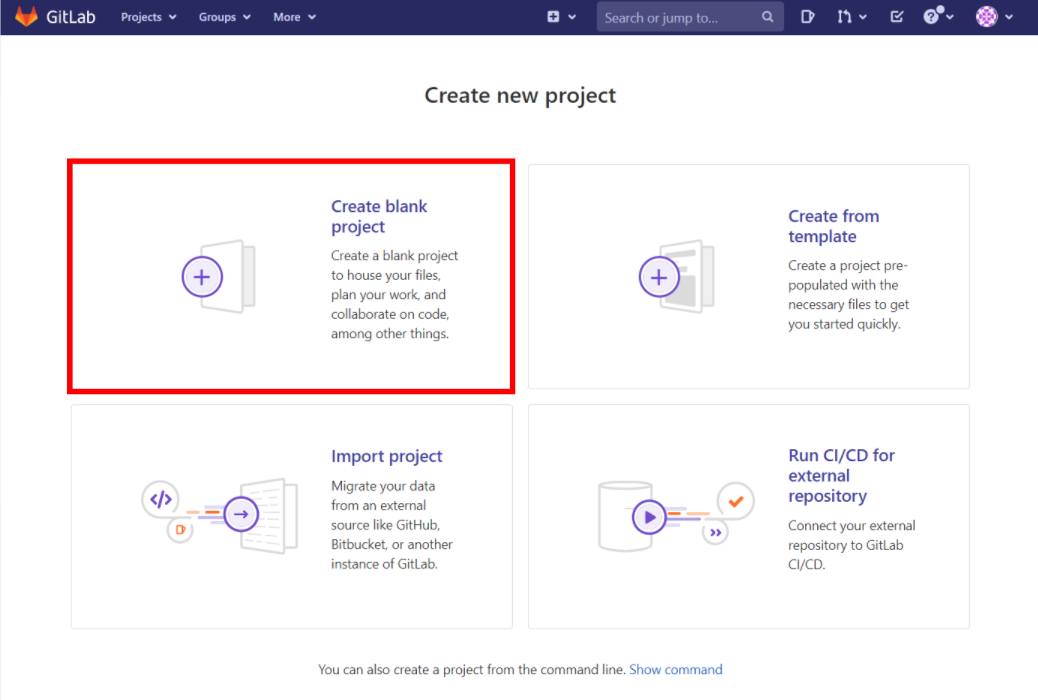 프로젝트 이름을 입력하고 프로젝트 설명을 남기고(선택) 공개로 할지 비공개로 할지 선택
프로젝트 이름을 입력하고 프로젝트 설명을 남기고(선택) 공개로 할지 비공개로 할지 선택
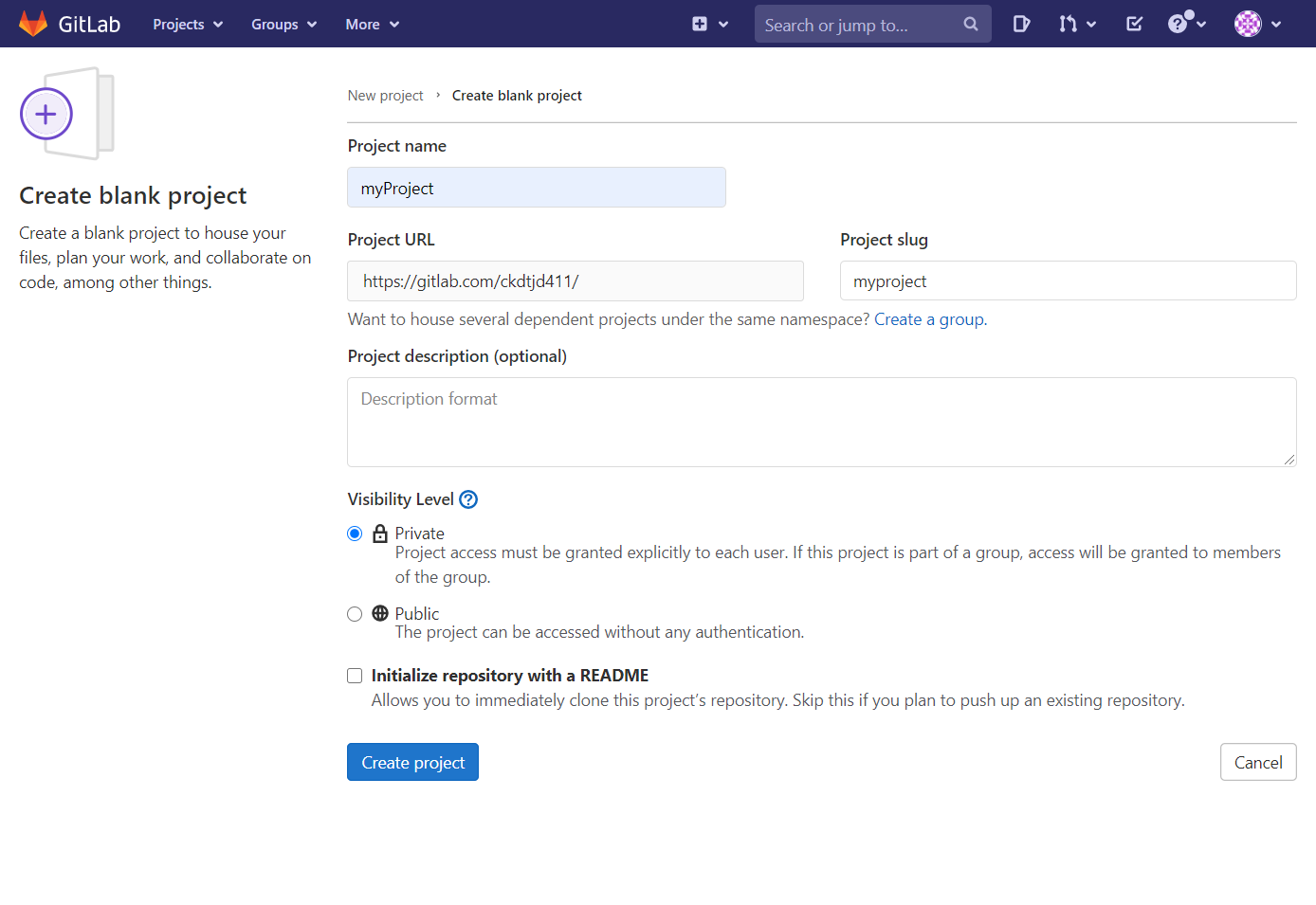 "Create Project"
"Create Project"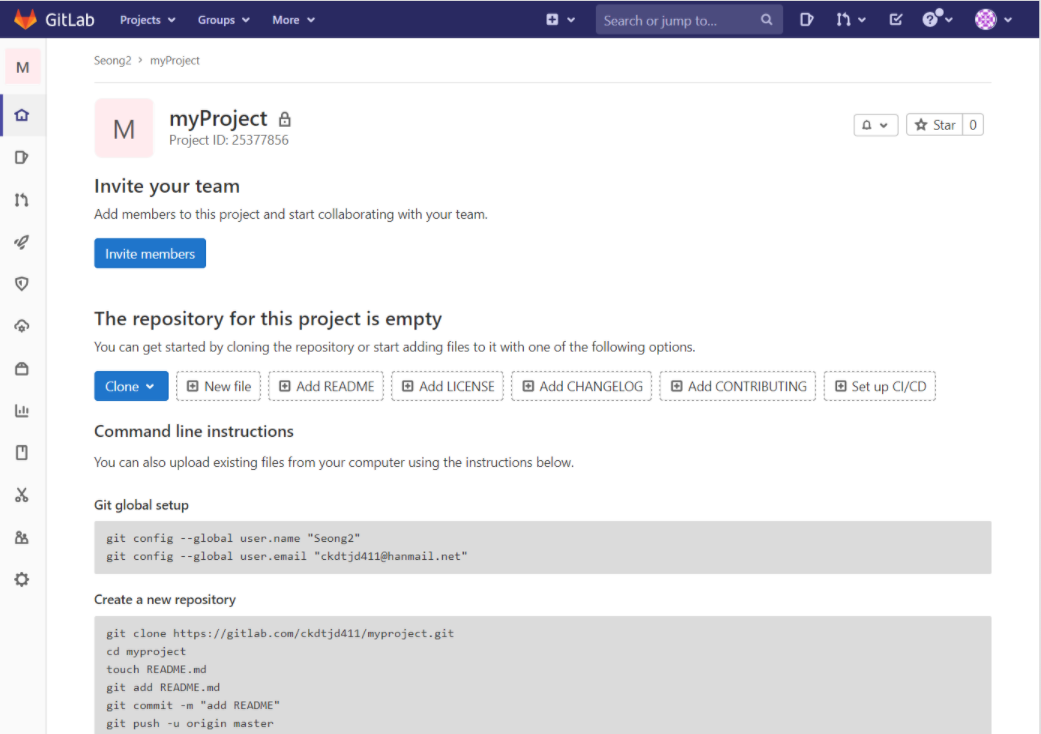 첫 번째 프로젝트 생성 완료!
첫 번째 프로젝트 생성 완료!
GitLab 프로젝트 클론
아직은 아무것도 하지 않았기 때문에 프로젝트는 비어있는 상태. 프로젝트를 로컬로 끌어오려면? 저장소를 가지고 온다 = 클론 명령을 수행한다. Clone 선택해서 HTTPS 인증 방법을 사용한다! 해당 저장소의 위치 URL을 복사하는 과정입니다.💾 SourceTree 사용
카피한 주소를 입력하면 로그인을 해야함!(최초)
💥소셜 로그인으로 회원가입을 했다면 비밀번호를 설정해줘야 해요!
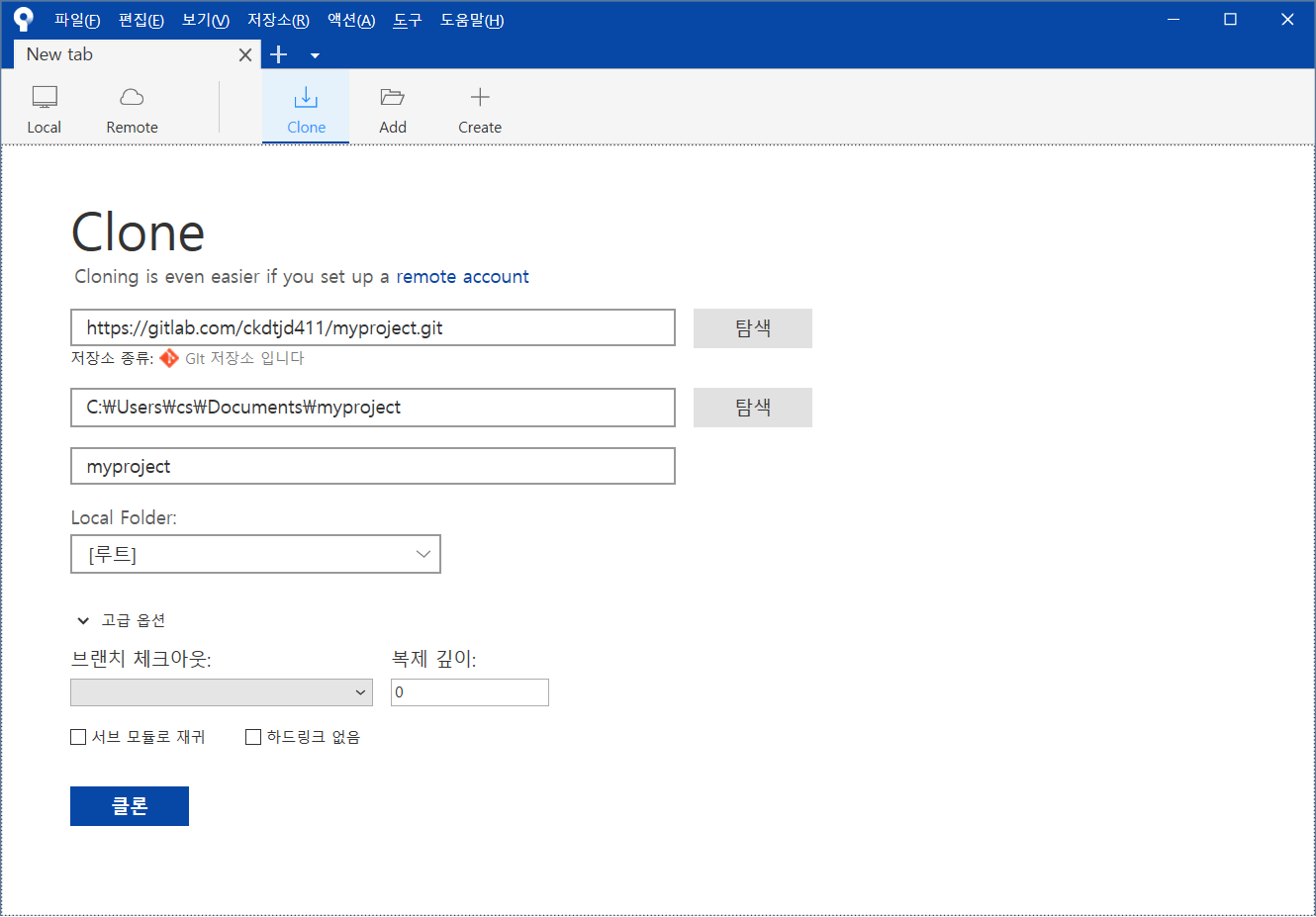
로컬 저장소에서 코드 작업
Git 파일 추가 과정
1. 프로젝트 디렉토리에서 작업 (생성/수정/삭제 등)
2. 작업물 스테이징 (Gid add)
- Local 저장소에 반영할 후보군들을 추가하는 과정
3. Git commit 만들기
- Local 저장소에 작업내용을 반영하는 과정
4. Git push 진행
- Local 저장소의 작업 내용을 원격 저장소에 반영하는 과정
- "master" branch에 반영됨
Visual Studio Code에서 파일-폴더 열기-프로젝트 디렉토리 찾기
다음으로 Readme 라는 파일을 하나 생성합니다. "Hello" 저장
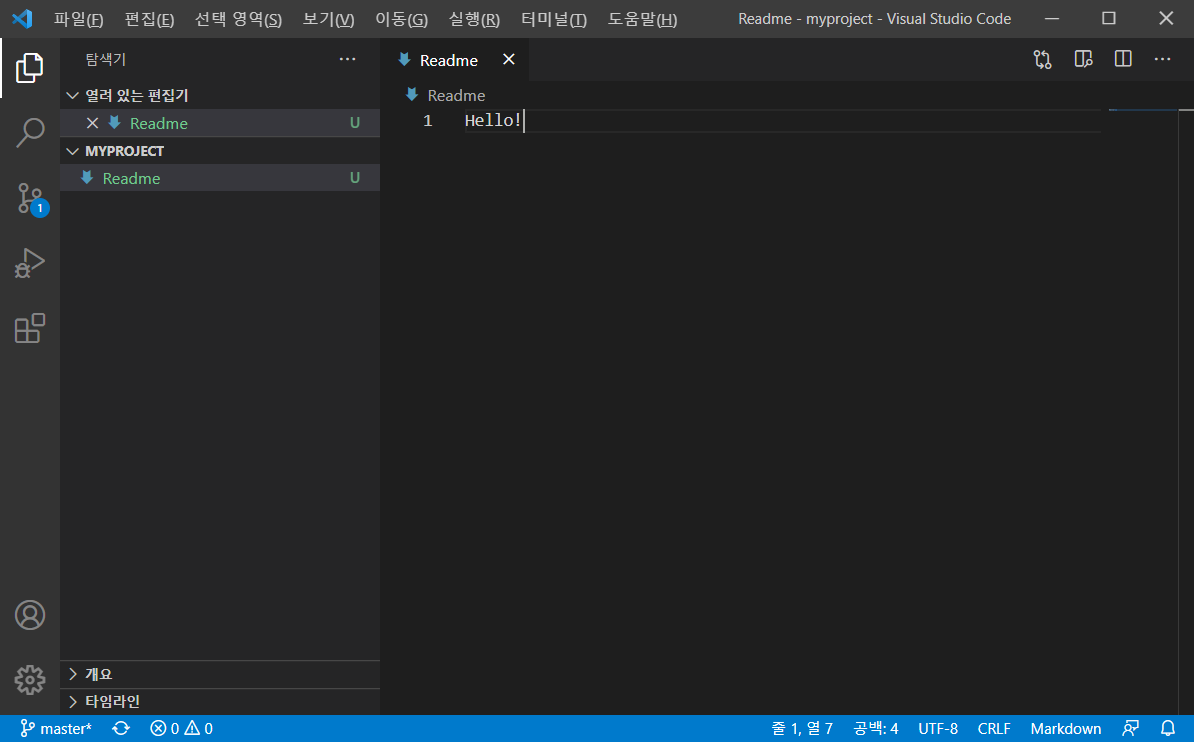 SourceTree를 확인하면? Git project내에 변경된 사항이 표기됩니다! 스테이지는 커밋에 반영될 친구들을 모아놓은 것.
SourceTree를 확인하면? Git project내에 변경된 사항이 표기됩니다! 스테이지는 커밋에 반영될 친구들을 모아놓은 것.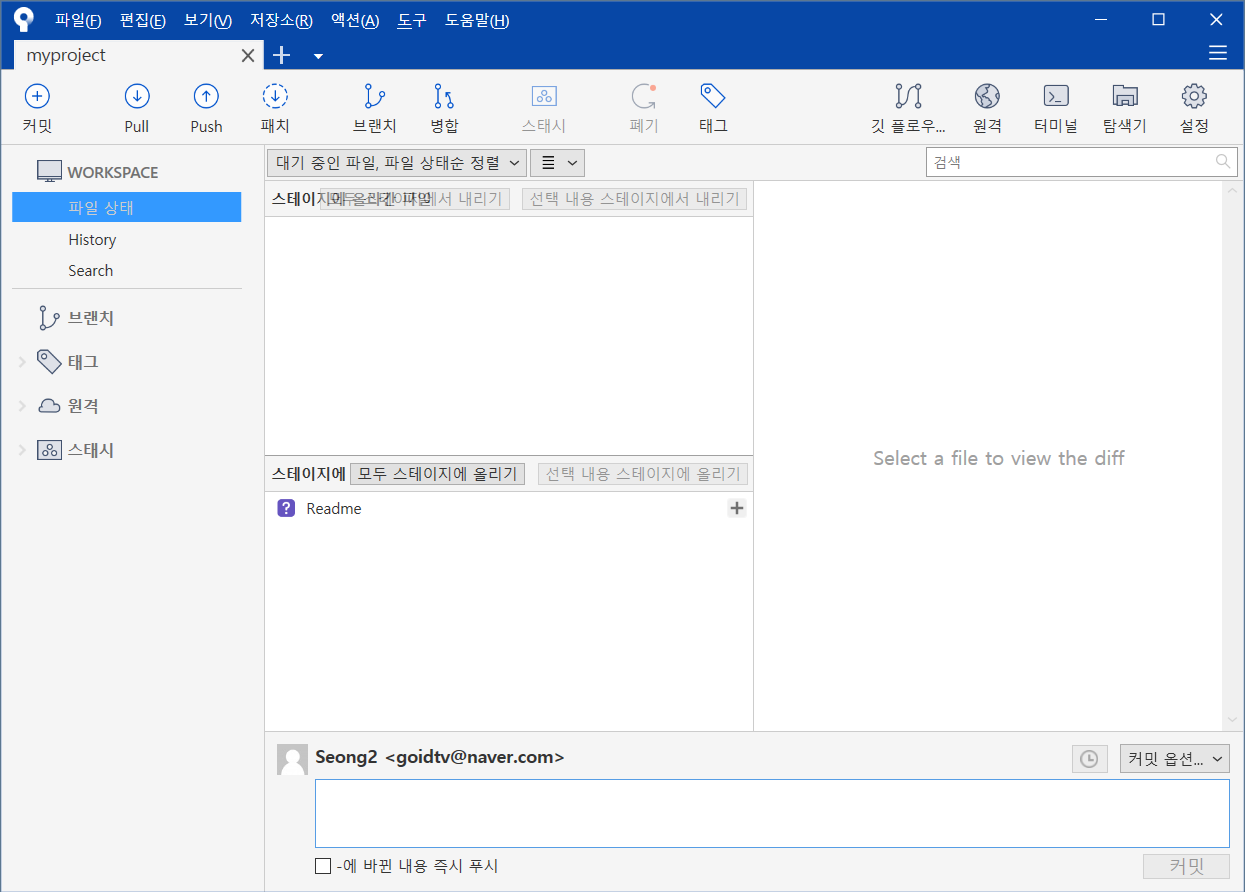
로컬 저장소에 코드 반영
추가된 파일을 Commit 후보로 등록하려면?
스테이징 영역으로 추가(저장소 반영 후보). 스테이지에 올라간 파일들은 Commit의 후보가 된다!
파일을 클릭해보면? "Hello"라는 텍스트가 추가가 되었다고 알려준다😲
Commit
- 프로젝트 변경 이력 유지 단위
- Commit들이 쌓이면서 프로젝트의 History가 됨
- 추후 프로젝트 릴리즈, 롤백 등의 시점을 결정하는 요소
아래의 입력할 수 있는 창이 Commit을 만들기 위한 정보를 입력하는 곳이다.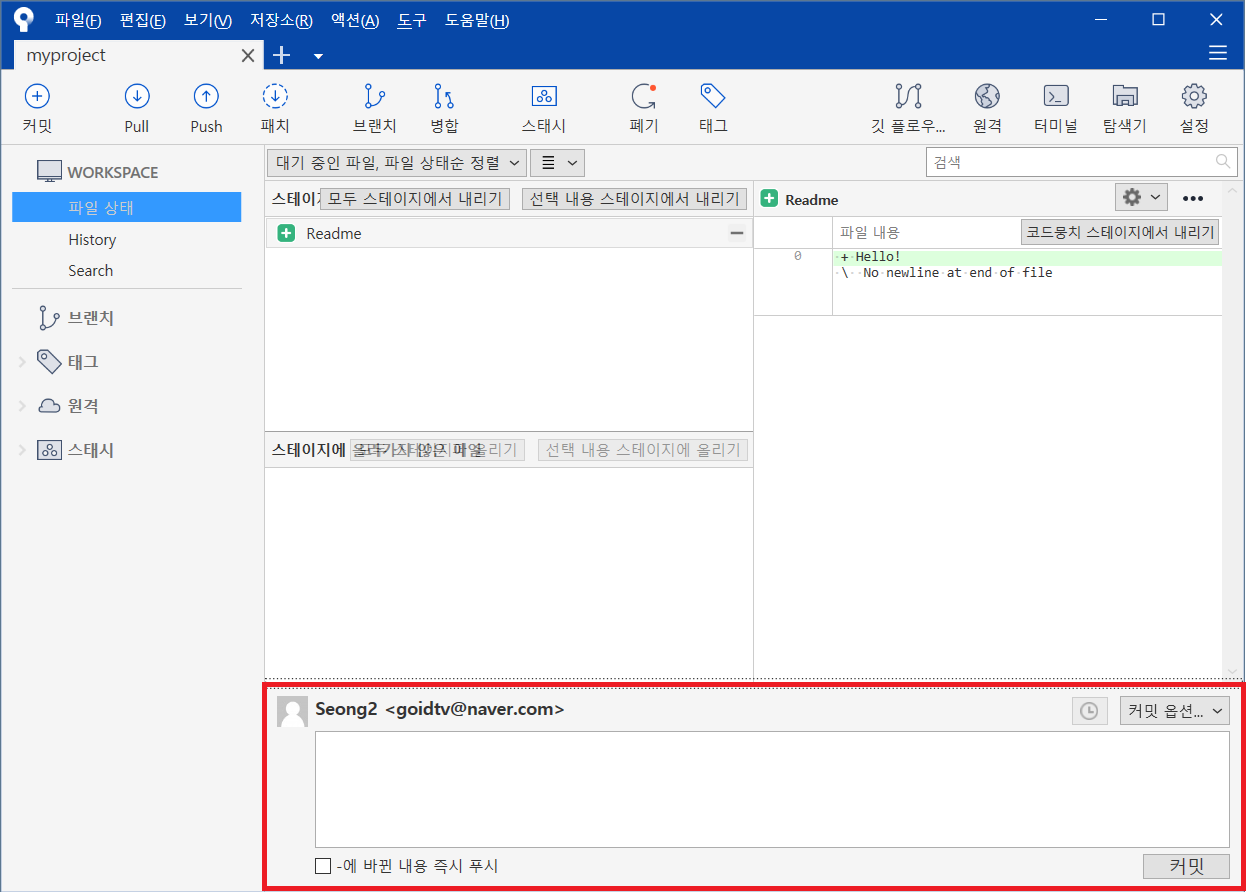
원격 저장소에 코드 반영
추가) 이후의 과정은 강의가 안올라와서.. 이후 수정